一、背景:
使用Bitlocker设备加密的背景:
Type-C toUSB两用U盘,手机是小米手机,Type-C口插口。用这个U盘在电脑和手机之间传输数据很方便。
然后为了所谓的数据安全,我是用Windows10的数据加密功能
然后出现了问题:手机端打不开加密的文件!!!
二、我尝试的各种办法:
1、关闭Bitlocker功能
我查询了很多方法,因为我的系统版本是家庭版,所以根本找不到下图这个页面选项——我只能关闭自带的磁盘的加密功能,U盘的加密无法关闭。
试了很多很多办法都不行,都快要升级系统了~
2、傻瓜式一键关闭功能
在联想的网站上找到在这个——
网址如下:
TPD QuickFix工具中心 (lenovo.com.cn)https://ptstpd.lenovo.com.cn/home#/suggest?id=10080我傻瓜式的按下“关闭加密”的按钮,然后我的U盘上的加密锁的样式没有了!就没了!!
我以为这就解密成功了,还准备安利一下这个工具,结果是:
当我插入别人电脑时还是需要输入秘钥
所以这个工具真的是唬傻瓜的
3、强大的命令符
终于解决了。
参照下面这个网址
win10家庭版磁盘上有个锁的解决办法_Cookiesi的博客-CSDN博客_磁盘上有个锁(谢谢这位大哥的方法)
,用管理员权限打开了powershell
然后输入
manage-bde
弹出了使用语法
BitLocker 驱动器加密: 配置工具版本 10.0.19041 版权所有 (C) 2013 Microsoft Corporation。保留所有权利。
manage-bde[.exe] -parameter [arguments]
描述: 在磁盘卷上配置 BitLocker 驱动器加密。
参数列表: -status 提供有关支持 BitLocker 的卷的信息。 -on 加密卷并启用 BitLocker 保护。 -off 解密卷并关闭 BitLocker 保护。 -pause 暂停加密、解密或擦除可用空间。 -resume 恢复加密、解密或擦除可用空间。 -lock 阻止访问 BitLocker 加密的数据。 -unlock 允许访问 BitLocker 加密的数据。 -autounlock 管理数据卷的自动解锁。 -protectors 管理加密密钥的保护方法。 -SetIdentifier 或 -si 配置卷的标识字段。 -ForceRecovery 或 -fr 强制 BitLocker 保护的操作系统在重新启动时恢复。 -changepassword 修改数据卷的密码。 -changepin 修改卷的 PIN。 -changekey 修改卷的启动密钥。 -KeyPackage 或 -kp 为卷生成密钥数据包。 -upgrade 升级 BitLocker 版本。 -WipeFreeSpace 或 -w 擦除卷上的可用空间。 -ComputerName 或 -cn 在其他计算机上运行。示例: "ComputerX", "127.0.0.1" -? 或 /? 显示简略帮助。示例: "-ParameterSet -?" -Help 或 -h 显示完整帮助。示例: "-ParameterSet -h"
示例: manage-bde -status manage-bde -on C: -RecoveryPassword -RecoveryKey F:\ manage-bde -unlock E: -RecoveryKey F:\84E151C1...7A62067A512.bek
我插入的U盘输入F盘
所以要想解密U盘只需要输入:manage-bde -off F:
即可
输入:manage-bde -status 可以查看解密情况
以加密100%依次会递减,直到变为已加密半分比 0.0% 即可
版本 Windows 10 家庭中文版 版本号 20H2 操作系统内部版本 19042.1415 体验 Windows Feature Experience Pack 120.2212.3920.0